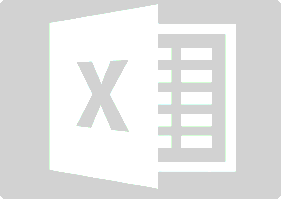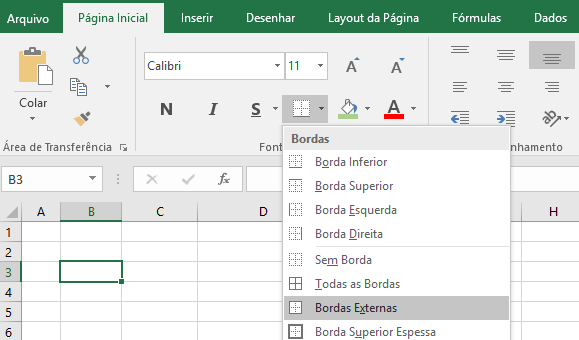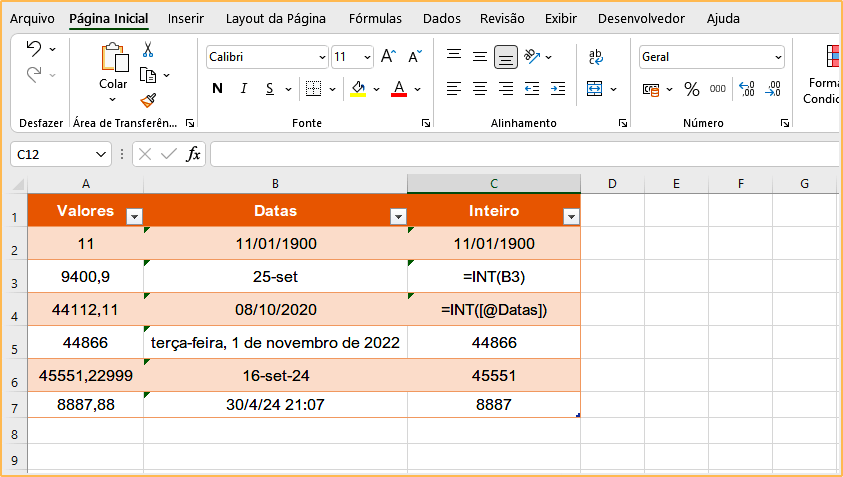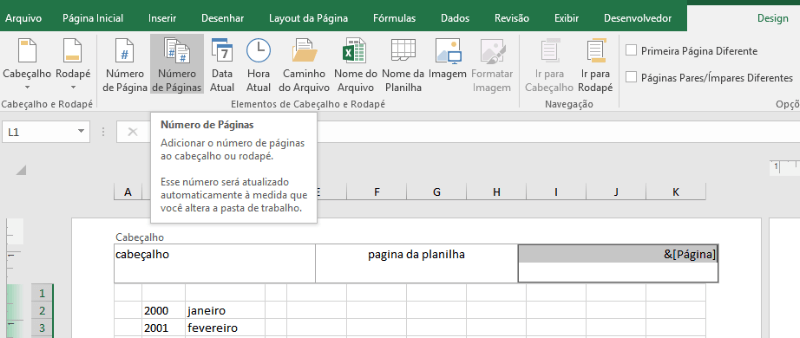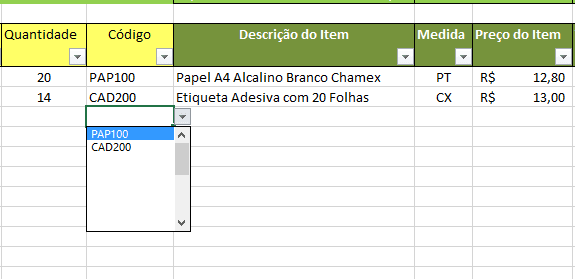Como você cria um formulário preenchível no Excel
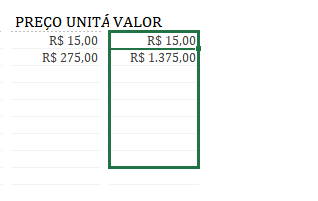
Criar um formulário preenchível no Excel, facilita a captura, organização e edição de informações. É uma ótima ideia usar um formulário se precisar inserir muitos dados para obter uma lista ou capturar resultados para uma pesquisa. Todo formulário contém campos e vamos mostrar rapidamente como criar um.
Siga em três Etapas:
Etapa 1: mostra a guia do desenvolvedor
Clique na guia Arquivo.
Clique em Opções.
Clique em Personalizar fita.
Em Personalizar a Faixa de opções, na lista em Tabs principais, selecione a caixa de seleção Desenvolvedor e clique em OK.
Passo 2: Abra um modelo ou um documento no qual basear o formulário.
Para economizar tempo, comece com um modelo de formulário. Para começar do zero, comece com um modelo em branco.
Comece com um modelo de formulário.
Clique na guia Arquivo.
Clique em Novo.
Na caixa Pesquisar modelos online , digite o tipo de para você deseja criar e pressione ENTER.
Clique no modelo de formulário que deseja usar e, em seguida, clique em Criar.
Comece com um modelo em branco.
Clique na guia Arquivo.
Clique em Novo.
Clique no documento em branco.
Etapa 3: adicione conteúdo ao formulário
Na guia Desenvolvedor , clique em Modo Design e, em seguida, insira os controles que você deseja.
Botão Modo de Design
NOTA: você pode imprimir um formulário que foi criado usando controles de conteúdo, mas as caixas em torno dos controles de conteúdo não serão impressas.